


如果您的Win10笔记本出现了严重的问题,如系统崩溃、病毒感染或性能下降,您可能需要考虑将其恢复到出厂设置。恢复出厂设置将使您的笔记本回到初始状态,就像刚刚购买时一样。如果您想了解如何在Win10笔记本上进行恢复出厂设置,本文将为您提供详细的指导和步骤。
重置系统操作步骤:
1、首先按下键盘上的【Win】键,然后选择【设置】。
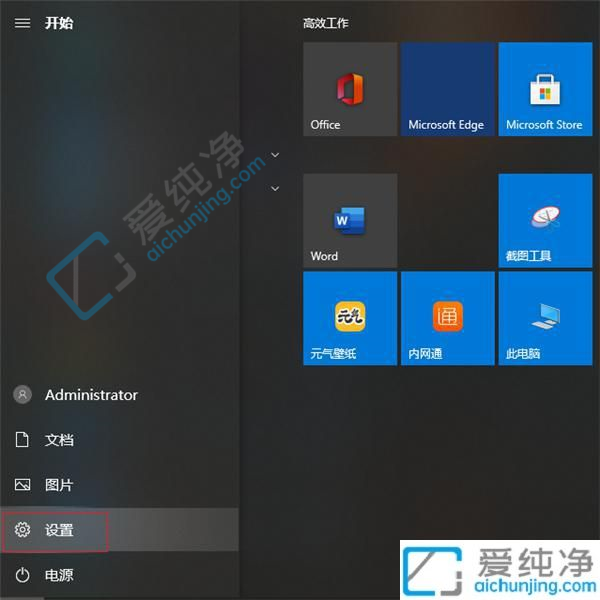
2、在设置界面中选择【更新和安全】。
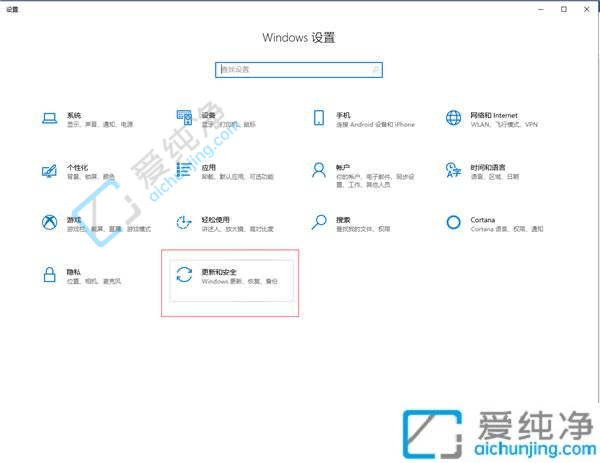
3、在弹出的窗口左侧点击【恢复】,然后在右侧的"重置此电脑"下点击【开始】。
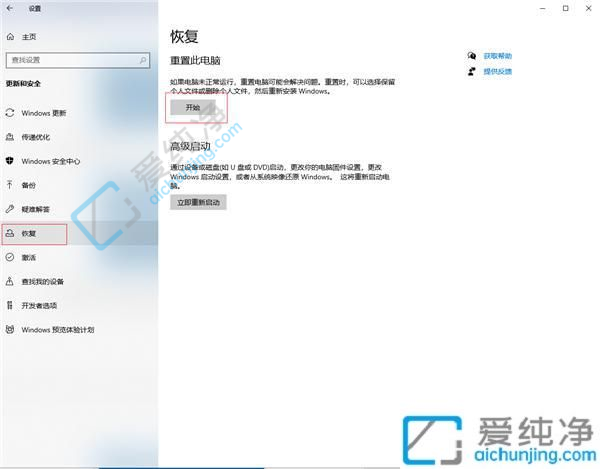
4、进入重置界面后,选择【保留我的文件】。这个过程会比较快。如果你想完全清空电脑,则选择【删除所有内容】,但这个过程会比较慢。


5、最后点击【重置】按钮即可开始重置操作。

通过本文中提供的指导和步骤,您应该已经了解了如何在Win10笔记本上进行恢复出厂设置。请注意,在执行此操作之前,务必备份重要的文件和数据,并确保您了解恢复出厂设置将删除所有数据并重新安装操作系统的后果。
| 留言与评论(共有 条评论) |